
Go with SQL Server ドライバーが正常に接続できない: ログインに失敗する
Microsoft SQL Server ドライバーで Go を使用すると、問題が発生する可能性があります。問題の概要とその解決手順は次のとおりです:
問題:
go-mssqldb ドライバーで db.ping() を実行すると、エラー「」が発生します。ユーザー「sakhaloo」のログインに失敗しました。」同時に、SQL Server Management Studio を使用して指定されたユーザー名とパスワードでデータベースを開くと失敗し、「接続は正常に確立されました...しかしログイン中にエラーが発生しました。」というエラーが発生します。
解決策手順:
- ドライバーが適切にインストールされていることを確認します: GitHub リポジトリから go-mssqldb ドライバー パッケージを取得し、ファイルが指定されたディレクトリ (C:Gosrcgithub.comdenisenkomgo-mssqldb) に配置されていることを確認します。
- SQL Server ユーザーと権限を確認します: 確認しますユーザー「sakhaloo」が、目的のデータベースに対する適切な権限を持つ SQL Server ユーザーとして存在していること。ユーザーがロールまたは明示的な権限を通じてデータベースへのアクセスを許可されていることを確認します。
- TCP/IP 接続を有効にする: SQL Server のプロトコルで TCP/IP が有効になっているかどうかを確認します。 SQL Server 構成マネージャーに移動し、MSSQLSERVER のプロトコルを見つけて、TCP/IP が有効になっていることを確認します。これらの変更を行った後、SQL Server サービスを再起動します。
- SSL 暗号化を無効にする: SQL Server 2008 および 2008 R2 の場合、ログインに干渉する可能性があるため、SSL 暗号化を無効にします。 Github リポジトリのドキュメントに記載されている Service Pack と累積的な更新プログラムをインストールします。
- SQL Server ログを確認する: ERRORLOG ファイル内の SQL Server ログを調べて、ログインに関するエラー メッセージがないか調べます。問題。 SQL Server 認証を妨げる認証エラーまたはサーバー構成に関する記述を探します。
- SQL Server ユーザーに権限を付与します: SQL Server Management Studio を使用して、作成された SQL Server ユーザーに必要な権限を付与します。データベースに接続し、必要な操作を実行します。
次の手順に従うことで、go-mssqldb ドライバーで発生したログインの問題に対処できます。そして SQL Server データベースに正常に接続してアクセスします。
以上がGo アプリケーションが SQL Server への接続に失敗し、「ユーザーのログインに失敗しました」というエラーが表示されるのはなぜですか?の詳細内容です。詳細については、PHP 中国語 Web サイトの他の関連記事を参照してください。
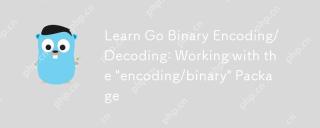 Go Binary Encoding/Decoding:「エンコード/バイナリ」パッケージを使用してくださいMay 08, 2025 am 12:13 AM
Go Binary Encoding/Decoding:「エンコード/バイナリ」パッケージを使用してくださいMay 08, 2025 am 12:13 AMGOは、バイナリエンコードとデコードに「エンコード/バイナリ」パッケージを使用します。 1)このパッケージは、binary.writeとbinary.read関数を作成して、データを書き込み、読み取ります。 2)正しいエンディアン(BigendianやLittleendianなど)の選択に注意してください。 3)データのアラインメントとエラー処理も重要です。データの正確性とパフォーマンスを確保します。
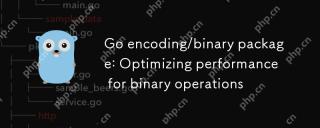 エンコード/バイナリパッケージに移動:バイナリ操作のパフォーマンスの最適化May 08, 2025 am 12:06 AM
エンコード/バイナリパッケージに移動:バイナリ操作のパフォーマンスの最適化May 08, 2025 am 12:06 AMEncoding/binaryPackageIngoiseffictevectiveforptimizingdueToitssuportforendiannessandannessandAhandling.toenhanceperformance:1)usebinary.native.nativedianfornatiannesstoavoidbyteswapping.2)batchedandandandwriteTerationtoredutei/ober
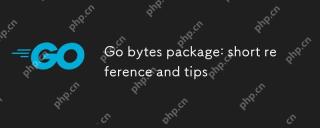 BYTESパッケージに移動:短いリファレンスとヒントMay 08, 2025 am 12:05 AM
BYTESパッケージに移動:短いリファレンスとヒントMay 08, 2025 am 12:05 AMGOのBYTESパッケージは、主にバイトスライスを効率的に処理するために使用されます。 1)bytes.bufferを使用すると、弦のスプライシングを効率的に実行して、不必要なメモリの割り当てを避けます。 2)バイト機能を使用して、バイトスライスをすばやく比較します。 3)bytes.index、bytes.split、bytes.replaceall関数は、バイトスライスの検索と操作に使用できますが、パフォーマンスの問題に注意する必要があります。
 BYTESパッケージに移動:バイトスライス操作の実用的な例May 08, 2025 am 12:01 AM
BYTESパッケージに移動:バイトスライス操作の実用的な例May 08, 2025 am 12:01 AMバイトパッケージは、バイトスライスを効率的に処理するためのさまざまな機能を提供します。 1)bytes.containsを使用して、バイトシーケンスを確認します。 2)bytes.splitを使用してバイトスライスを分割します。 3)バイトシーケンスバイトを交換します。 4)bytes.joinを使用して、複数のバイトスライスを接続します。 5)bytes.bufferを使用してデータを作成します。 6)エラー処理とデータ検証のためのBYTES.MAPの組み合わせ。
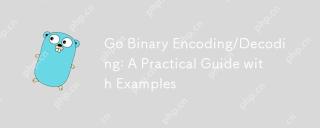 バイナリエンコード/デコードに移動:例を備えた実用的なガイドMay 07, 2025 pm 05:37 PM
バイナリエンコード/デコードに移動:例を備えた実用的なガイドMay 07, 2025 pm 05:37 PMGOのエンコード/バイナリパッケージは、バイナリデータを処理するためのツールです。 1)小エンディアンおよび大規模なエンディアンバイト順序をサポートし、ネットワークプロトコルとファイル形式で使用できます。 2)複雑な構造のエンコードとデコードは、読み取りおよび書き込み関数を介して処理できます。 3)特に異なるシステム間でデータが送信される場合、それを使用するときに、バイトの順序とデータ型の一貫性に注意してください。このパッケージは、バイナリデータの効率的な処理に適していますが、バイトスライスと長さを慎重に管理する必要があります。
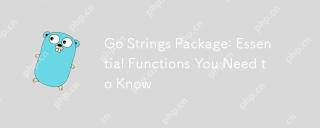 Go Stringsパッケージ:知る必要がある必須関数May 07, 2025 pm 04:57 PM
Go Stringsパッケージ:知る必要がある必須関数May 07, 2025 pm 04:57 PMgo'sstringspackageincludesentionsentionslikecontains、trimspace、split、andreplaceall.1)


ホットAIツール

Undresser.AI Undress
リアルなヌード写真を作成する AI 搭載アプリ

AI Clothes Remover
写真から衣服を削除するオンライン AI ツール。

Undress AI Tool
脱衣画像を無料で

Clothoff.io
AI衣類リムーバー

Video Face Swap
完全無料の AI 顔交換ツールを使用して、あらゆるビデオの顔を簡単に交換できます。

人気の記事

ホットツール

SublimeText3 中国語版
中国語版、とても使いやすい

ゼンドスタジオ 13.0.1
強力な PHP 統合開発環境

ZendStudio 13.5.1 Mac
強力な PHP 統合開発環境

VSCode Windows 64 ビットのダウンロード
Microsoft によって発売された無料で強力な IDE エディター

EditPlus 中国語クラック版
サイズが小さく、構文の強調表示、コード プロンプト機能はサポートされていません









